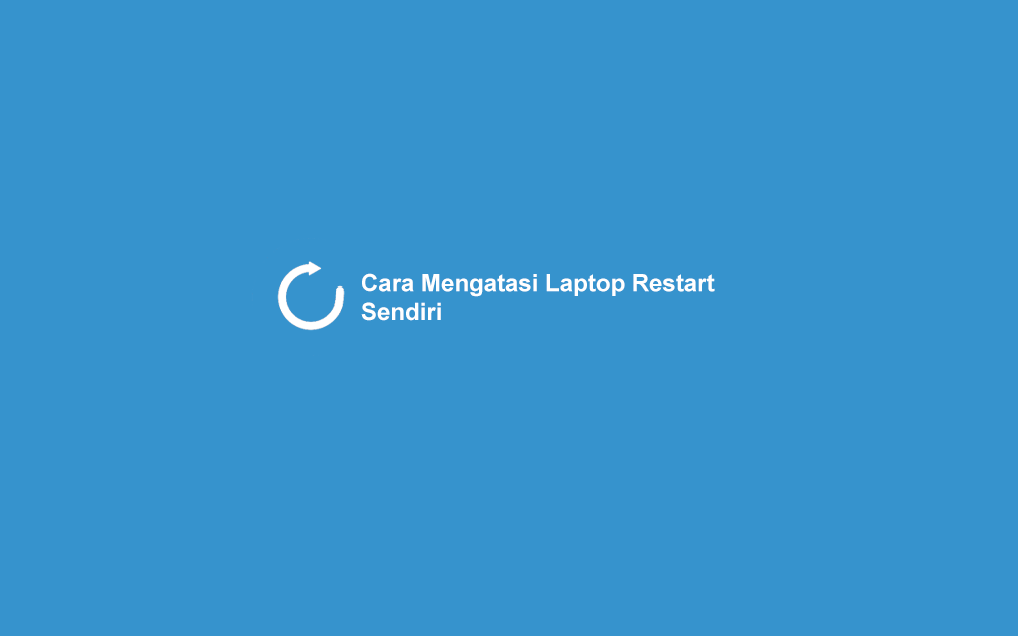
Laptop merupakan salah satu perangkat yang cukup banyak dipakai saat ini. Terutama untuk mereka yang butuh perangkat ringan dan mudah dibawa-bawa.
Sama seperti benda elektronik lainnya, laptop juga kadang memiliki beberapa masalah tersendiri. Misalnya virus, panas (overheat), hang, lemot dan lain-lain.
Selain masalah tersebut, ada satu masalah yang bisa dibilang cukup sering muncul, yakni laptop restart sendiri.
Isi Tulisan
- Cara Mengatasi Laptop yang Suka Restart Sendiri
- #1. Disable Setting Automatic Restart
- #2. Periksa Suhu Laptop Anda
- #3. Bersihkan Laptop Anda
- #4. Bersihkan RAM
- #5. Periksa Harddisk Anda
- #6. Setting Fan Processor di BIOS
- #7. Scan Laptop Anda Dengan Antivirus
- #8. Cek Driver Laptop
- #9. Install Ulang Sistem Anda
- Penutup
Cara Mengatasi Laptop yang Suka Restart Sendiri
Laptop sering restart sendiri waktu dipakai, dari pengalaman saya ada cukup beragam penyebabnya.
Tentunya masalah ini lumayan bikin repot. Apalagi kalau kita lagi ngetik misalnya, bisa-bisa kerjaan jadi tidak tersimpan.
Nah, untuk Anda yang sedang mengalami masalah ini, berikut ini saya ingin membahas beberapa tips untuk memperbaiki laptop yang suka restart sendiri.
#1. Disable Setting Automatic Restart
Banyak yang belum tahu, di Windows ada yang namanya fitur Automatic Restart.
Fitur ini berfungsi untuk membuat Laptop secara otomatis restart jika terdapat error ketika sedang dipakai.
Normalnya, fitur ini secara bawaan akan selalu aktif. Namun, fitur ini bisa Anda matikan jika Anda ingin mencegah supaya laptop tidak restart sendiri tanpa pesan.
Caranya seperti ini:
- Pada kolom search Windows, ketik dan buka View advanced system settings.
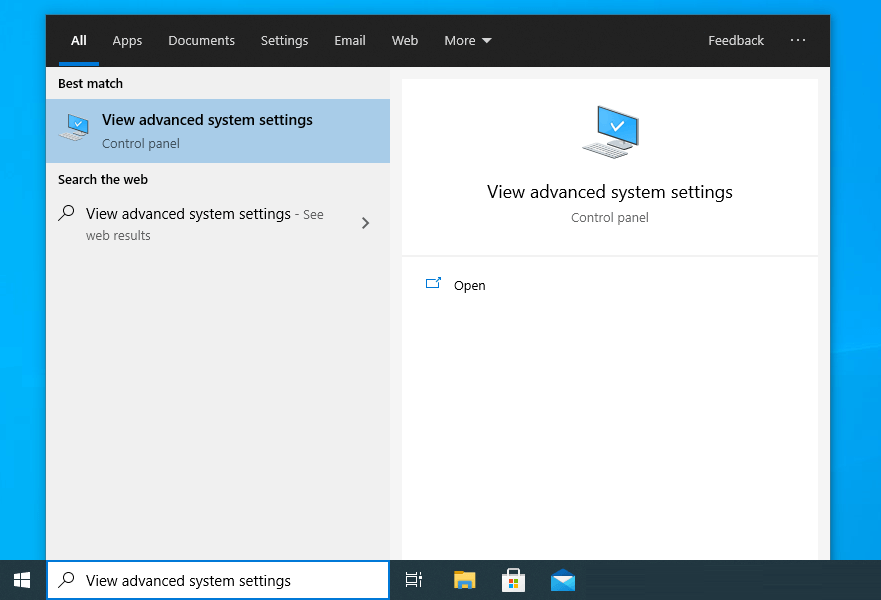
- Selanjutnya klik Settings pada bagian Startup and Recovery.
- Hilangkan centang Automatically restart.
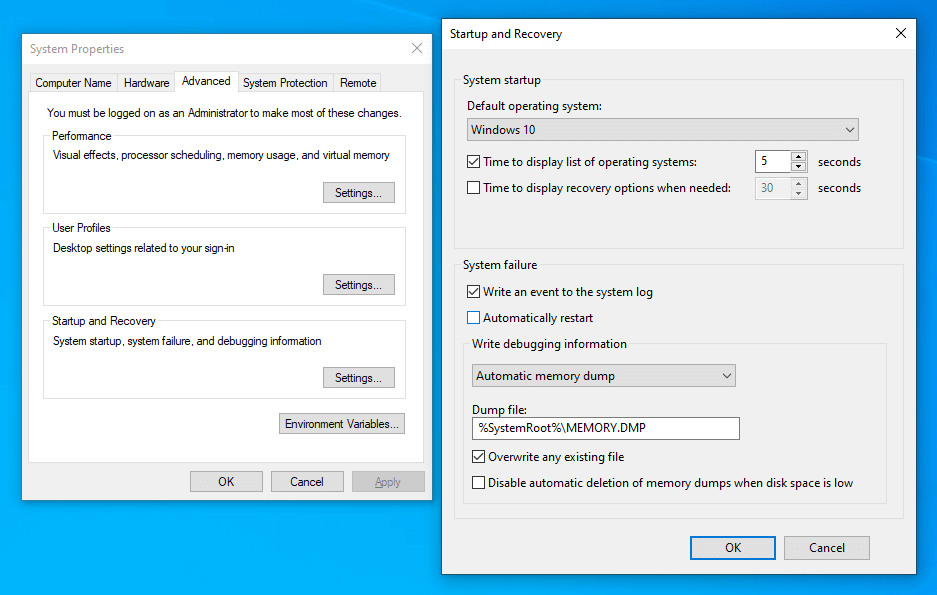
- Jika sudah, silakan restart laptop Anda.
Cara ini telah direkomendasikan oleh salah satu produsen laptop terkenal. Jadi mungkin Anda bisa mencobanya.
Baca Juga: Cara Masuk ke BIOS di Laptop ASUS
#2. Periksa Suhu Laptop Anda
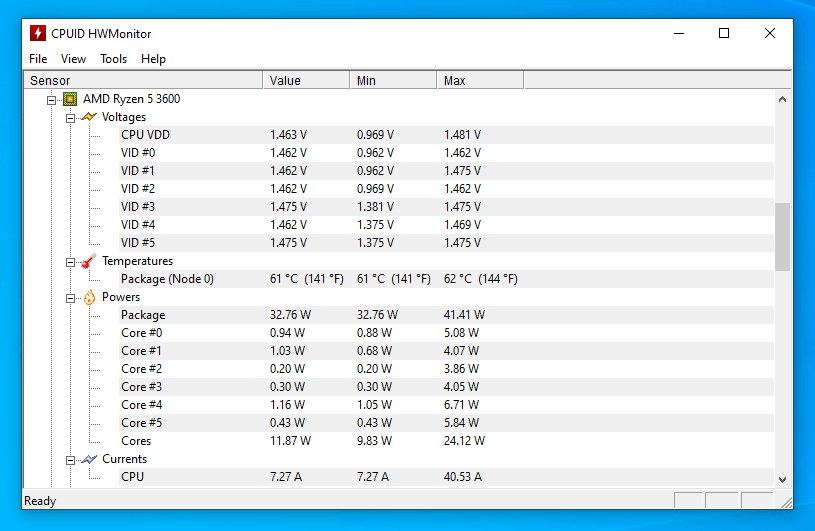
Sistem pendinginan laptop, sudah diatur sebaik mungkin menyesuaikan hardware yang dipakai. Tapi, semakin lama penggunaan laptop, semakin tinggi juga suhu yang dihasilkan.
Hal ini disebabkan karena banyaknya kotoran yang menempel, terutama pada bagian ventilasi laptop. Dan juga bisa disebabkan karena pasta (thermal paste) yang sudah kering.
Untuk itu, jika laptop Anda sering restart tiba-tiba, saya sarankan Anda untuk melakukan monitoring suhunya.
Caranya bisa menggunakan aplikasi seperti Coretemp atau HWMonitor
Nah, untuk menghindari overheat, menggunakan aplikasi monitoring suhu tersebut Anda bisa menjaga laptop agar temperaturnya tidak terlalu tinggi.
#3. Bersihkan Laptop Anda

Masih seputar suhu laptop, seperti yang saya bilang tadi, kotoran pada laptop bisa berpengaruh terhadap panas yang dihasilkan hardware.
Untuk mengoptimalkannya kembali, Anda bisa membersihkan laptop Anda. Dengan begitu, suhu yang dihasilkan akan menurun.
Cara membersihkannya bermacam-macam.
Anda bisa memulai dari hal sederhana, misalnya menghilangkan kotoran pada ventilasi menggunakan kain lembut atau mengganti thermal pastenya jika sudah lama.
Baca Juga: Ini Dia Cara Mengatasi Bunyi Beep di Laptop
#4. Bersihkan RAM

Ada beberapa hardware yang bisa menyebabkan laptop restart tiba-tiba ketika sedang dipakai, salah satunya adalah RAM.
Ini sebenarnya ada hubungannya dengan masalah hardware.
Dimana ketika ada salah satu komponen rusak, Windows akan mengalami error, dan error inilah yang menyebabkan laptop jadi restart hingga bluescreen.
Khusus untuk RAM, Anda bisa mencoba membersihkannya, dengan cara melepasnya kemudian membersihkan bagian keemasannya dengan penghapus.
Saya sendiri pernah mencobanya, dan bisa dibilang cukup efektif. Bukan itu saja, jika RAM laptop Anda terdapat usable, mungkin nanti bisa hilang.
Baca Juga: Cara Mengatasi Laptop yang Tidak Bisa Masuk ke BIOS
#5. Periksa Harddisk Anda

Fungsinya untuk menyimpan file–file, tapi harddisk juga bisa menyebabkan laptop yang suka me-restart sendiri.
Biasanya hal ini ada hubungannya dengan bad sector. Buat yang belum tahu, bad sector adalah kerusakan dimana sebagian dari harddisk tidak bisa terbaca.
Efek dari masalah bad sector sendiri bermacam-macam, namun jika bad sector-nya ada di drive sistem, maka efeknya sistem jadi sering restart atau bluescreen.
Jika ada bad sector, lebih baik diganti saja harddisknya
#6. Setting Fan Processor di BIOS
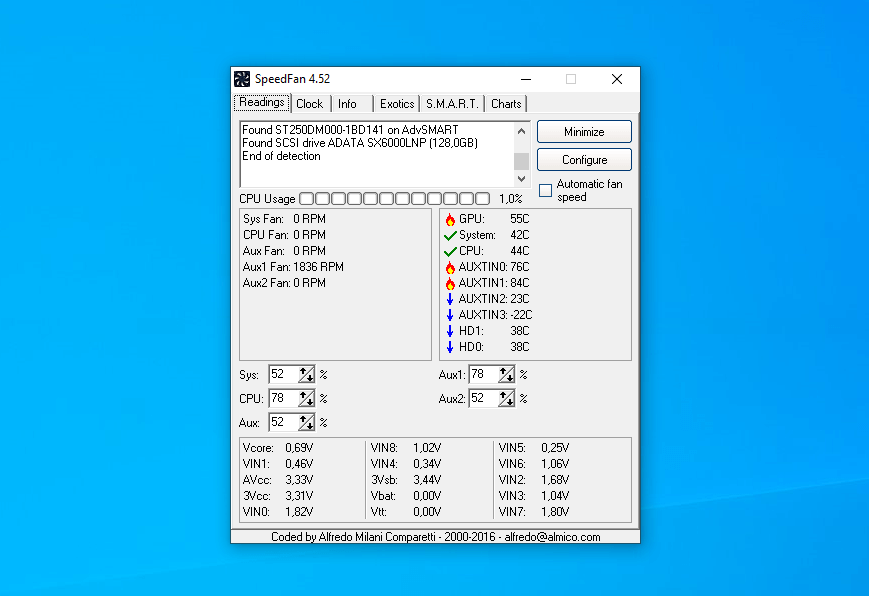
Default-nya pengaturan fan processor di BIOS sudah otomatis tersetting menyesuaikan panas yang dihasilkan processor.
Nah, untuk meminimalisir suhu, Anda juga bisa mengatur pengaturan fan tersebut.
Untuk cara settingnya sendiri berbeda-beda tergantung tipe laptop yang dipakai.
Tapi secara garis besar Anda hanya tinggal mencari pengaturan speed fan kemudian mengubahnya menjadi mode performance (Dan sejenisnya).
Perlu diingat, tidak semua laptop punya fitur ini. Jadi silakan cek dulu.
#7. Scan Laptop Anda Dengan Antivirus
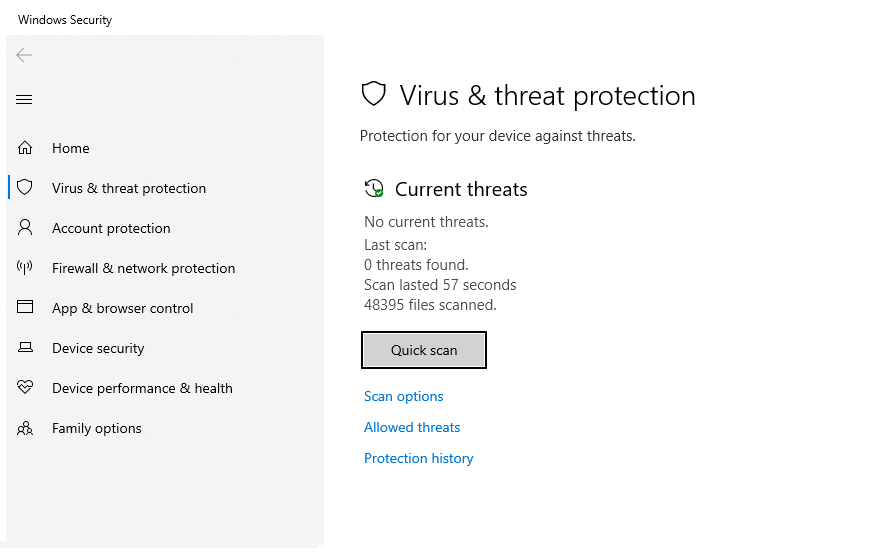
Virus juga bisa menyebabkan laptop me-restart tiba-tiba, dan menurut saya masalah ini cukup sering ditemui.
Masalah ini berhubungan dengan sistem. Jika ada virus berjalan di laptop Anda, biasanya usage pada RAM akan jadi penuh, dan efeknya membuat sistem jadi tidak stabil.
Untuk beberapa waktu mungkin tidak masalah, namun biasanya semakin lama akan semakin membuat laptop jadi melambat, hang kemudian restart.
Virus biasanya berjalan di background services. Untuk itu, Anda bisa mencoba untuk melakukan scanning menggunakan Antivirus.
Jangan lupa pakai yang versi paling update.
#8. Cek Driver Laptop
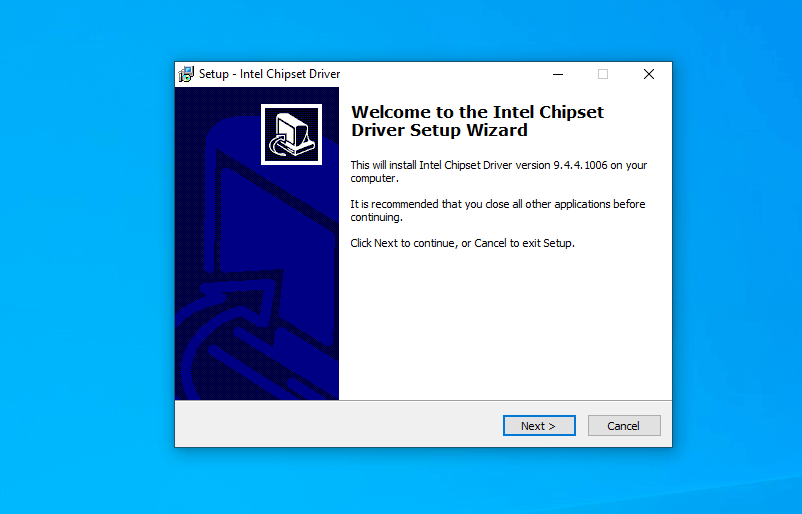
Jika Anda menginstall driver tidak dari DVD bawaan, mungkin driver yang Anda install tidak cocok dengan tipe laptop yang dipakai.
Efek dari driver yang tidak cocok ini bermacam-macam. Bisa membuat sistem jadi hang, restart bahkan shutdown sendiri.
Karena itu, coba ingat-ingat adakah driver yang Anda install sebelumnya. Jika ada, coba ganti driver tersebut ke yang baru.
#9. Install Ulang Sistem Anda
Sistem yang tidak stabil dan membuat laptop jadi restart bahkan mati sendiri.
Selain dari apa yang sudah dibahas sebelumnya, bisa juga disebabkan karena jarang dioptimalisasi.
Ini bisa Anda cek, masalah laptop yang tiba-tiba restart biasanya lebih sering ditemukan di sistem yang sudah lemot.
Untuk mengatasinya Anda bisa mengoptimalisasi sistem terlebih dahulu.
DCOM 2021
